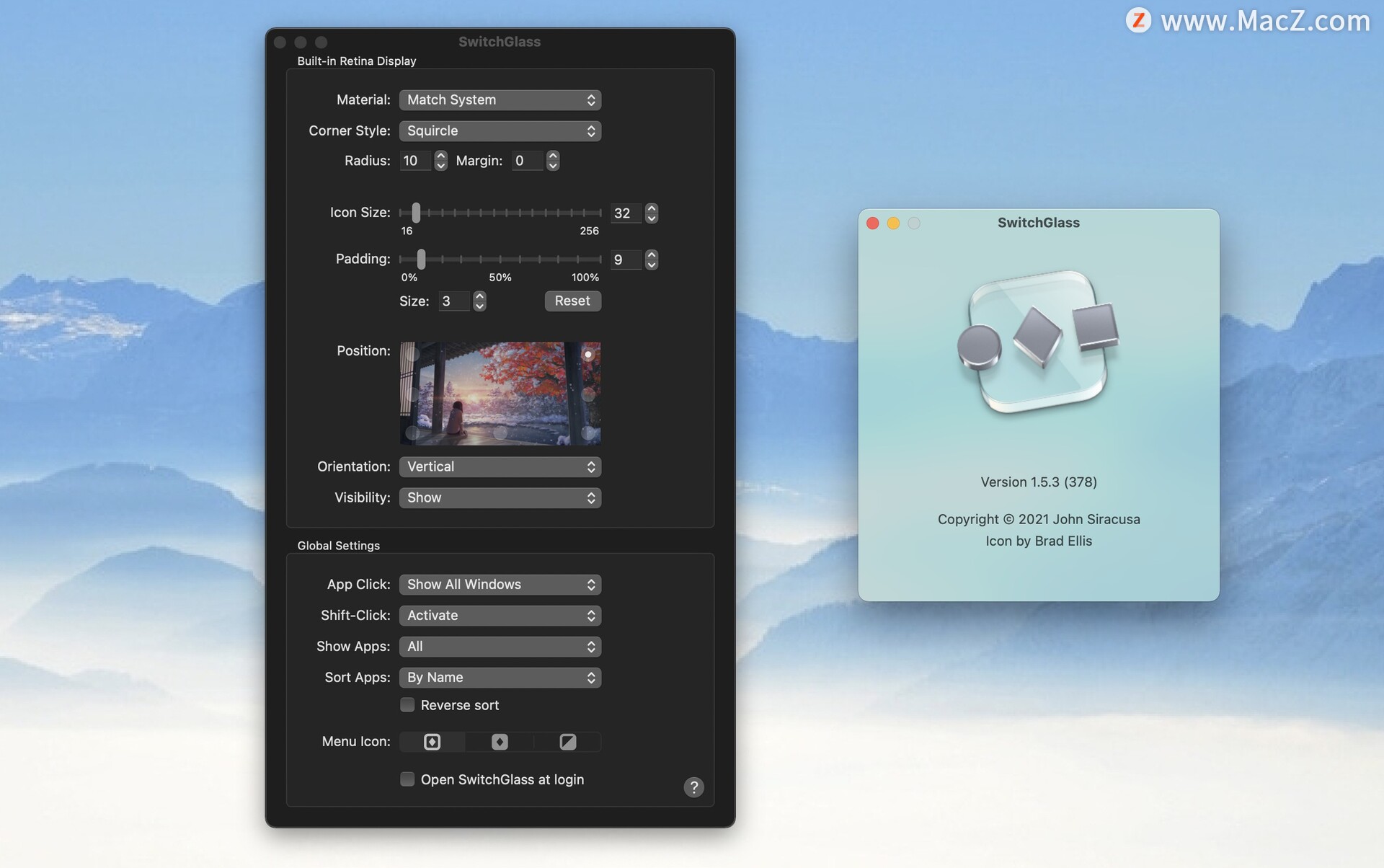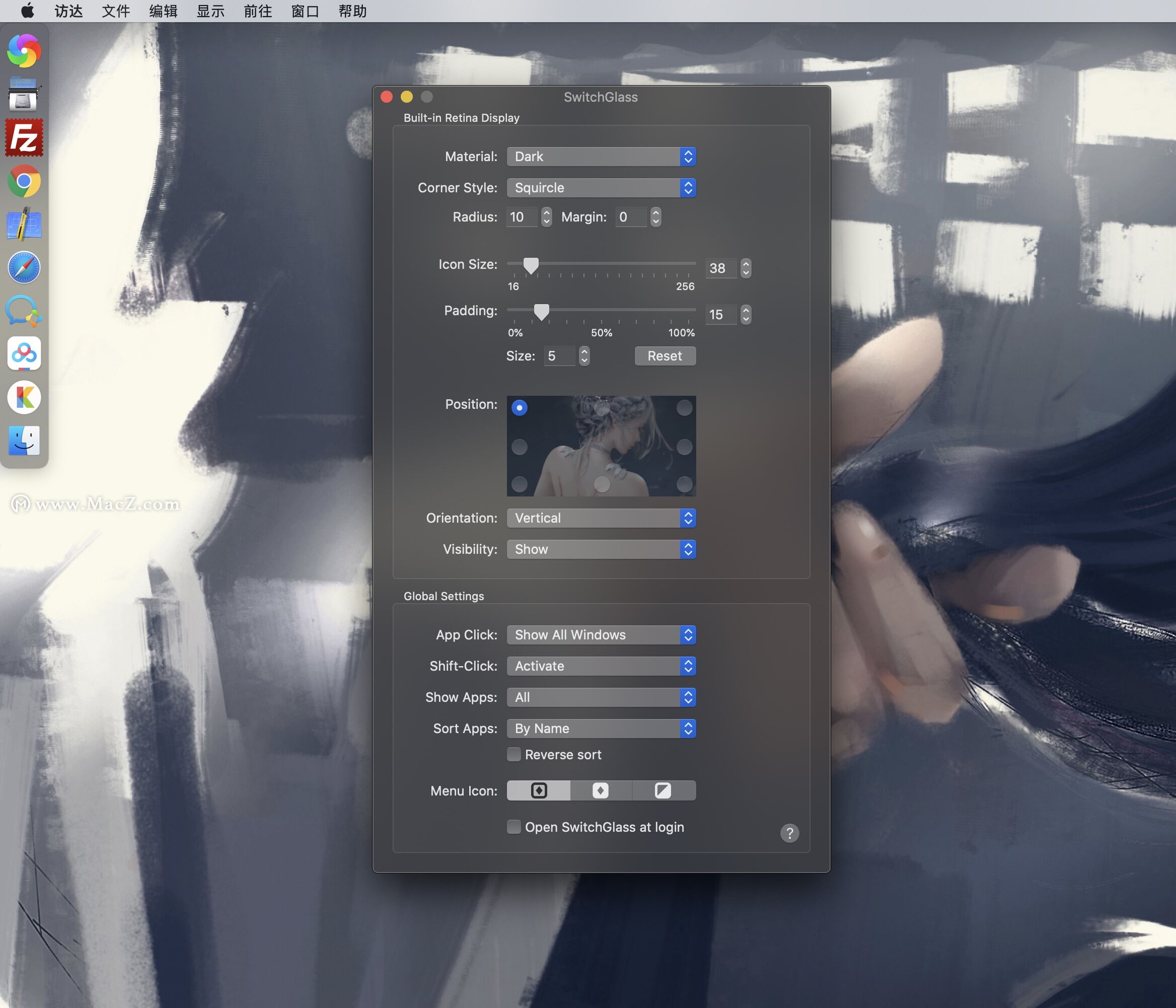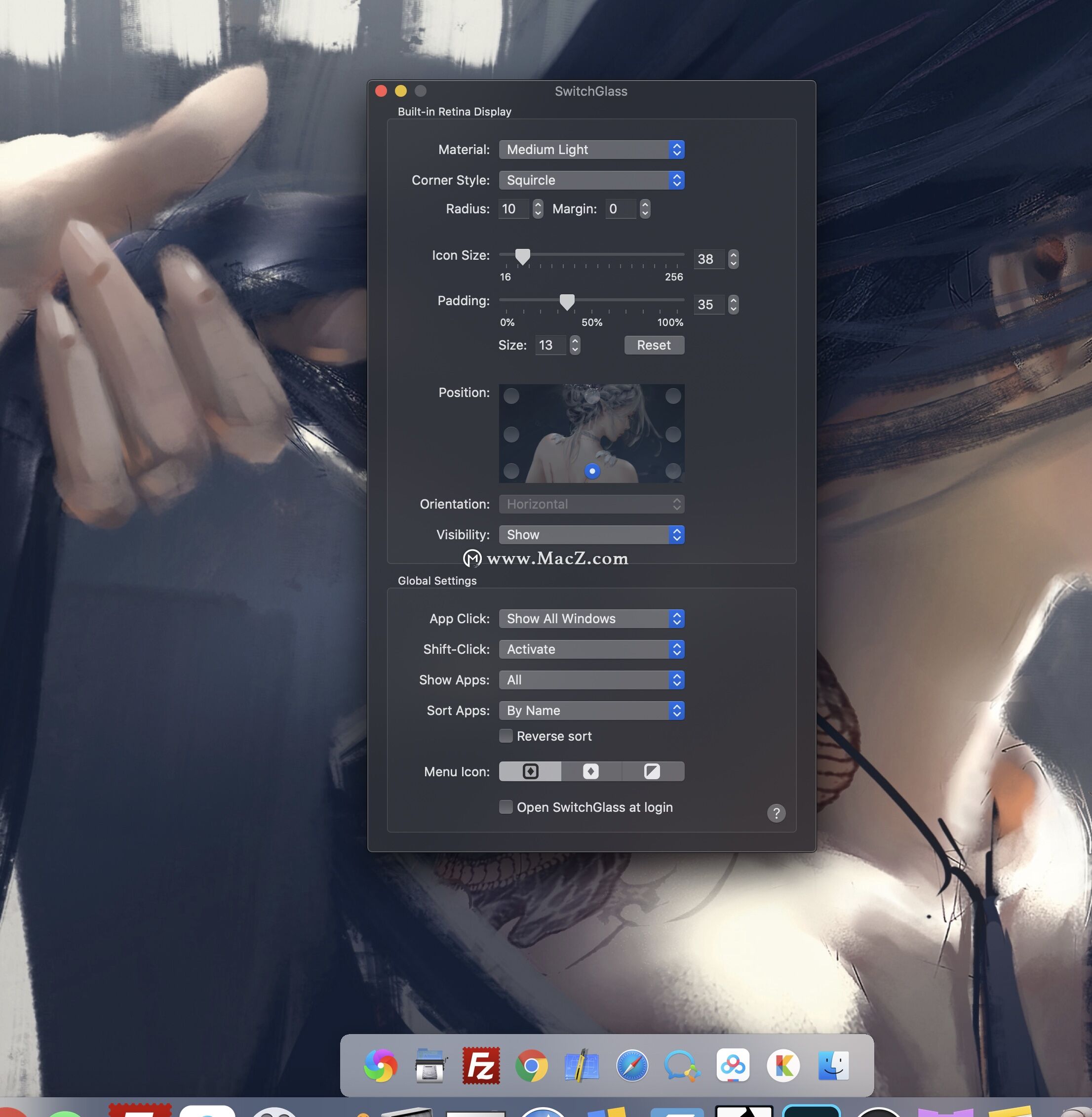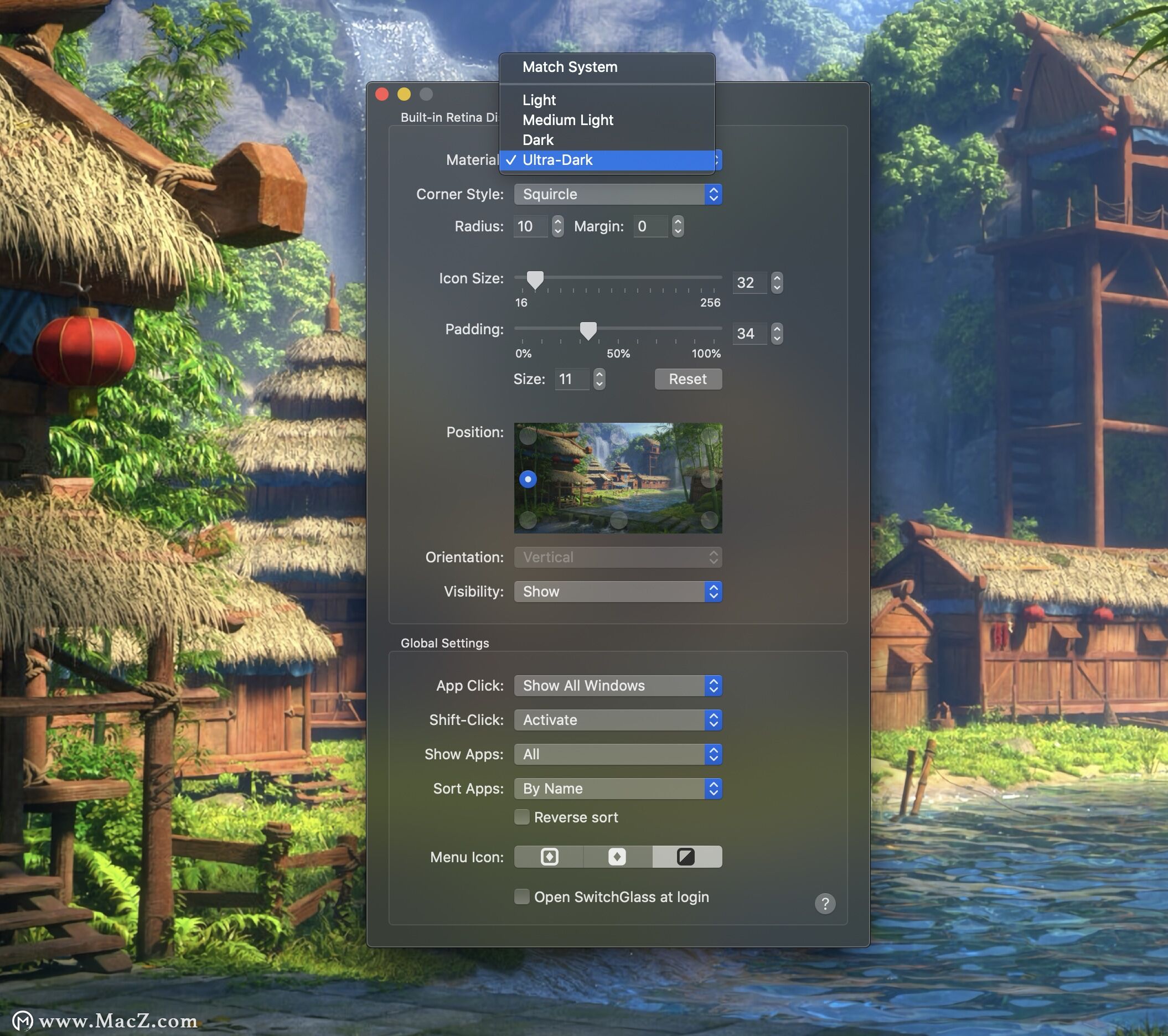Mac哪款应用快速启动工具好用呢?SwitchGlass for Mac是一款简单高效的系统用用快速启动工具。通过SwitchGlass Mac版,你可以在每个连接的显示器上自定义其外观,大小和位置,包括将其隐藏在选定的显示器上。这款应用程序切换器可以极大程度的帮助用户快速启动一些自己常用的应用程序,提高使用效率。还在等什么?感兴趣的朋友,欢迎前来下载!
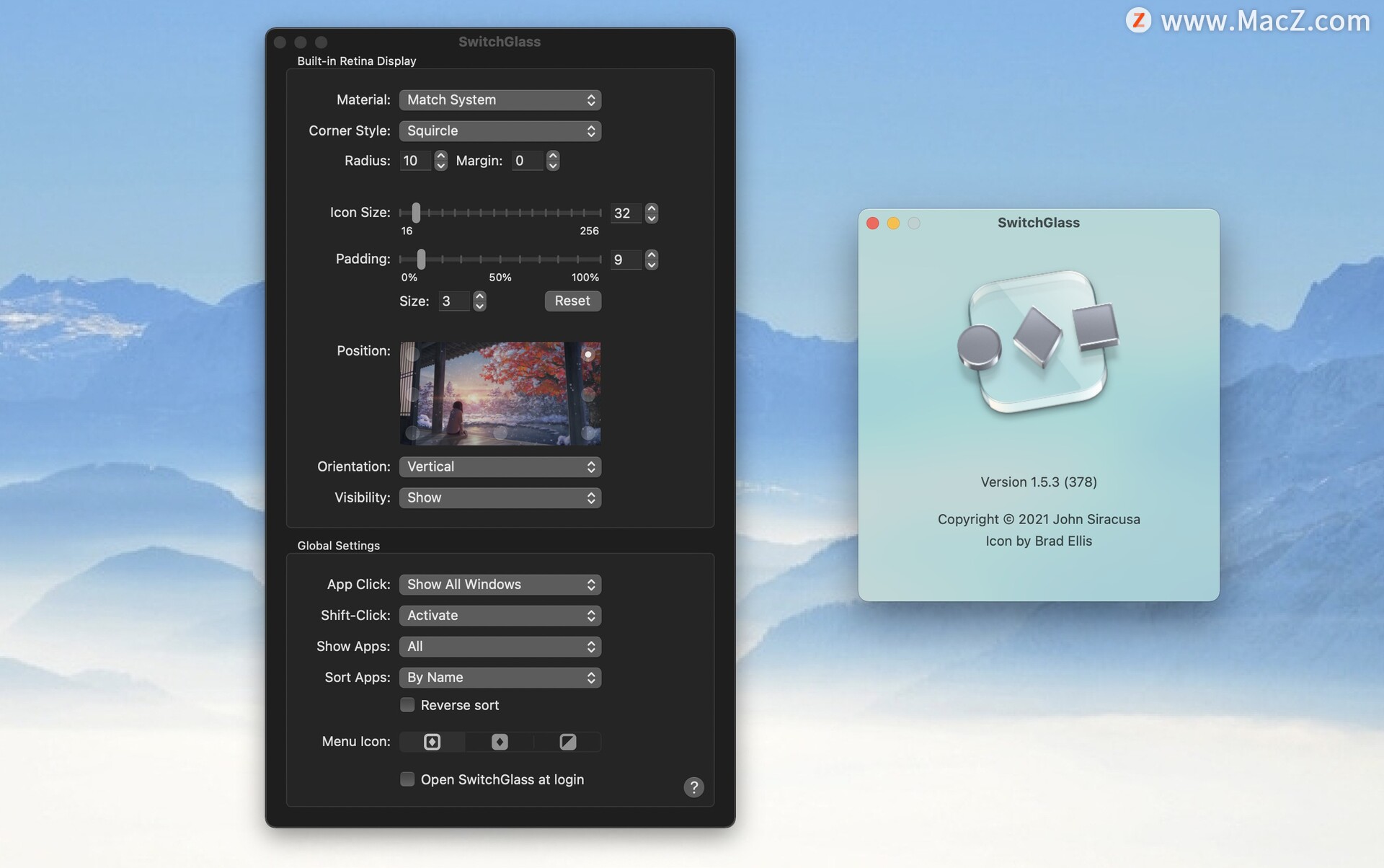
SwitchGlass Mac版安装教程
下载完成后,打开安装包,将左侧的软件拖动到右侧应用程序即可。
该应用程序要求 macOS 10.15 或更高版本。低于此版本,请谨慎下载!
SwitchGlass Mac版软件介绍
SwitchGlass将专用的应用程序切换器添加到Mac。您可以在每个连接的显示器上自定义其外观,大小和位置,包括将其隐藏在选定的显示器上。使用它可以将应用程序的一个或所有窗口置于最前面,或者用作打开文件的拖放目标。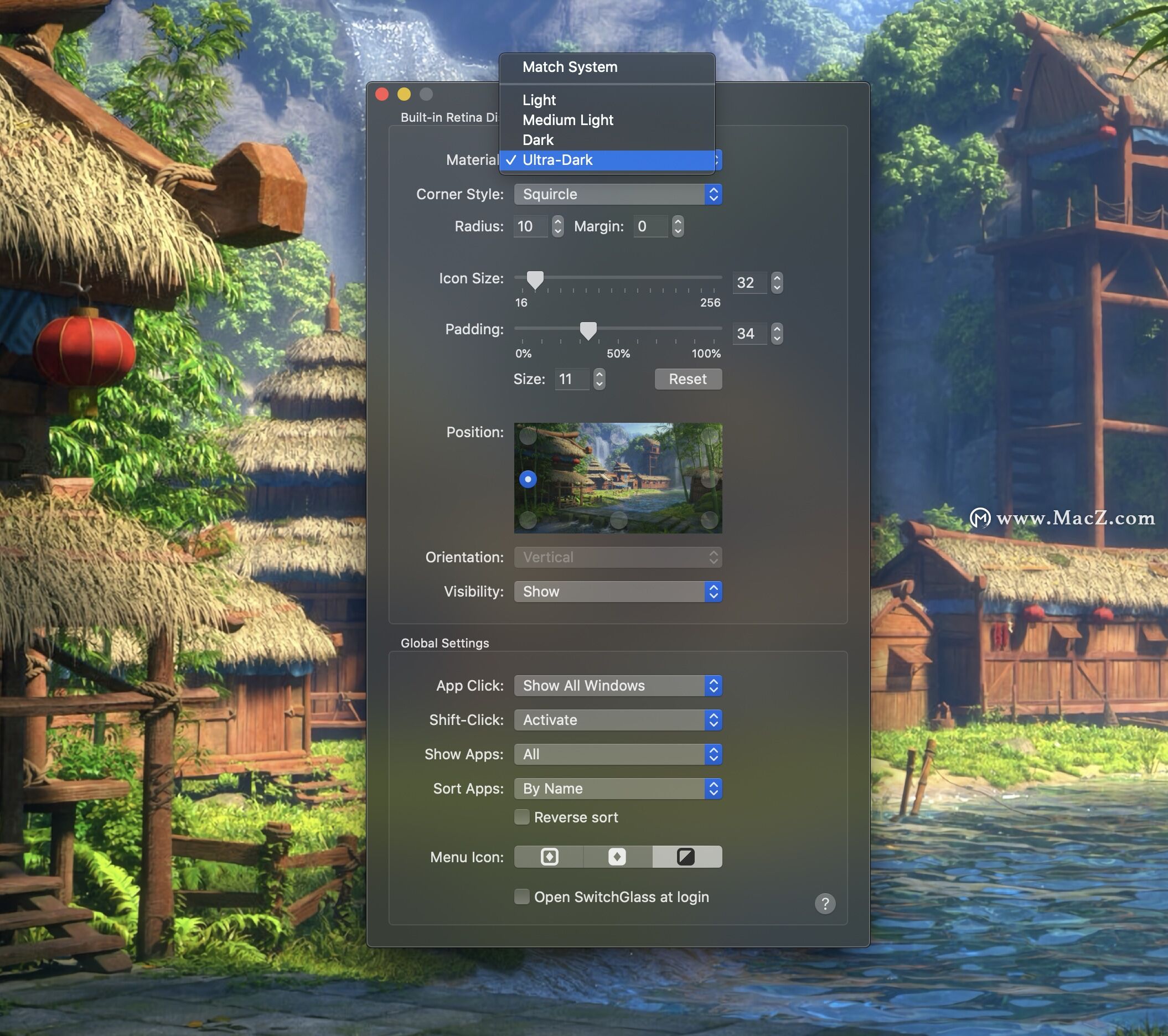
应用程序快速启动工具功能特色
可以为每个连接的显示器分别定制以下应用程序切换器属性:
•可见性-永久隐藏,显示或自动隐藏应用程序切换器。自动隐藏使应用程序切换器保持隐藏状态,直到鼠标光标触摸屏幕边缘的位置为止。
•位置-将应用程序切换器移动到每个屏幕上八个不同的位置之一。
•方向-在指定位置将应用切换器水平或垂直放置。
•材质-将应用程序切换器背景的外观更改为四个可能的选项之一(请参见上面的屏幕截图),包括自动匹配系统外观的模式(例如,激活了暗模式时为暗,否则为亮)。
•拐角样式和半径-从三种拐角样式中选择:正方形,圆形或“圆弧形”(“连续”圆角拐角样式)。拐角半径也可以调整。
•图标大小-将切换器中应用程序图标的大小从16点调整为256点。
•图标填充-将图标之间的填充从配置的图标大小的0%调整为100%。
•边距-调整应用程序切换器周围的空间。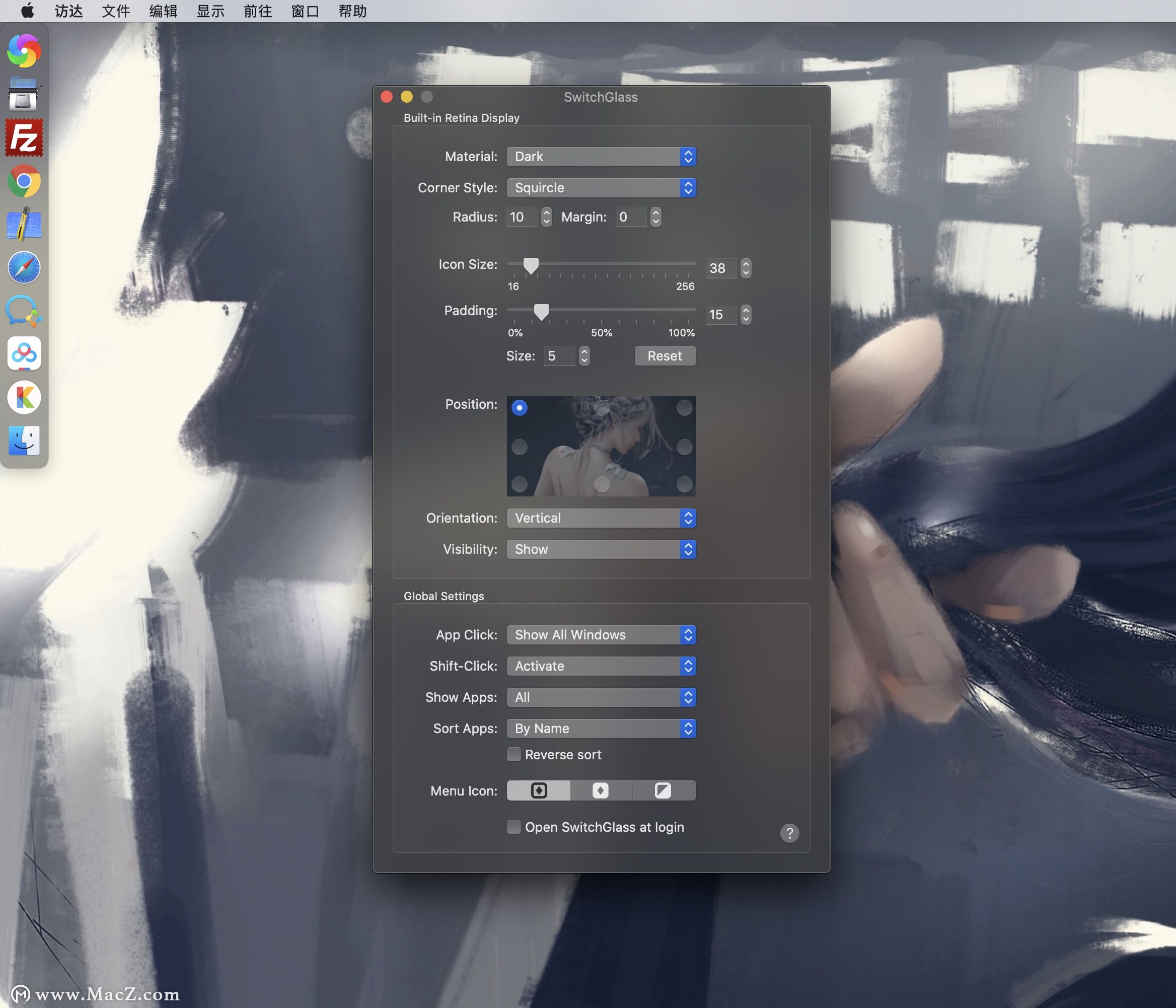 此外,可以自定义以下全局设置:•应用程序排序顺序-按名称或启动顺序(降序或升序)对应用程序进行排序。•菜单栏图标-从三个可能的菜单栏图标中选择。
此外,可以自定义以下全局设置:•应用程序排序顺序-按名称或启动顺序(降序或升序)对应用程序进行排序。•菜单栏图标-从三个可能的菜单栏图标中选择。
•应用排除-选择永远不会出现在应用切换器中的应用。
以下是应用切换器在其默认配置下的工作方式:
•单击一个应用程序图标,将该应用程序的所有窗口置于最前面。
•在按住Shift键的同时单击某个应用程序图标,仅使该应用程序的一个窗口位于最前面。
•在将单击的应用程序置于最前面之前,请在单击应用程序图标的同时按住Option键以隐藏当前应用程序。(按住Option键单击当前活动的应用程序将其隐藏。)
•在单击某个应用程序图标时,按住Option和Shift键可隐藏当前应用程序,然后仅将一个窗口从单击的应用程序移到最前面。(按住Option键的同时单击当前活动的应用程序将其隐藏。)
•右键单击(或按住Control单击)应用程序图标以激活上下文菜单,您可以从中执行任何受支持的操作(如下所述)。
•将一个或多个文件或文件夹拖到应用程序图标上,以使用该应用程序打开这些项目。
•在单击应用程序图标时按住Command键,以在Finder中显示该应用程序。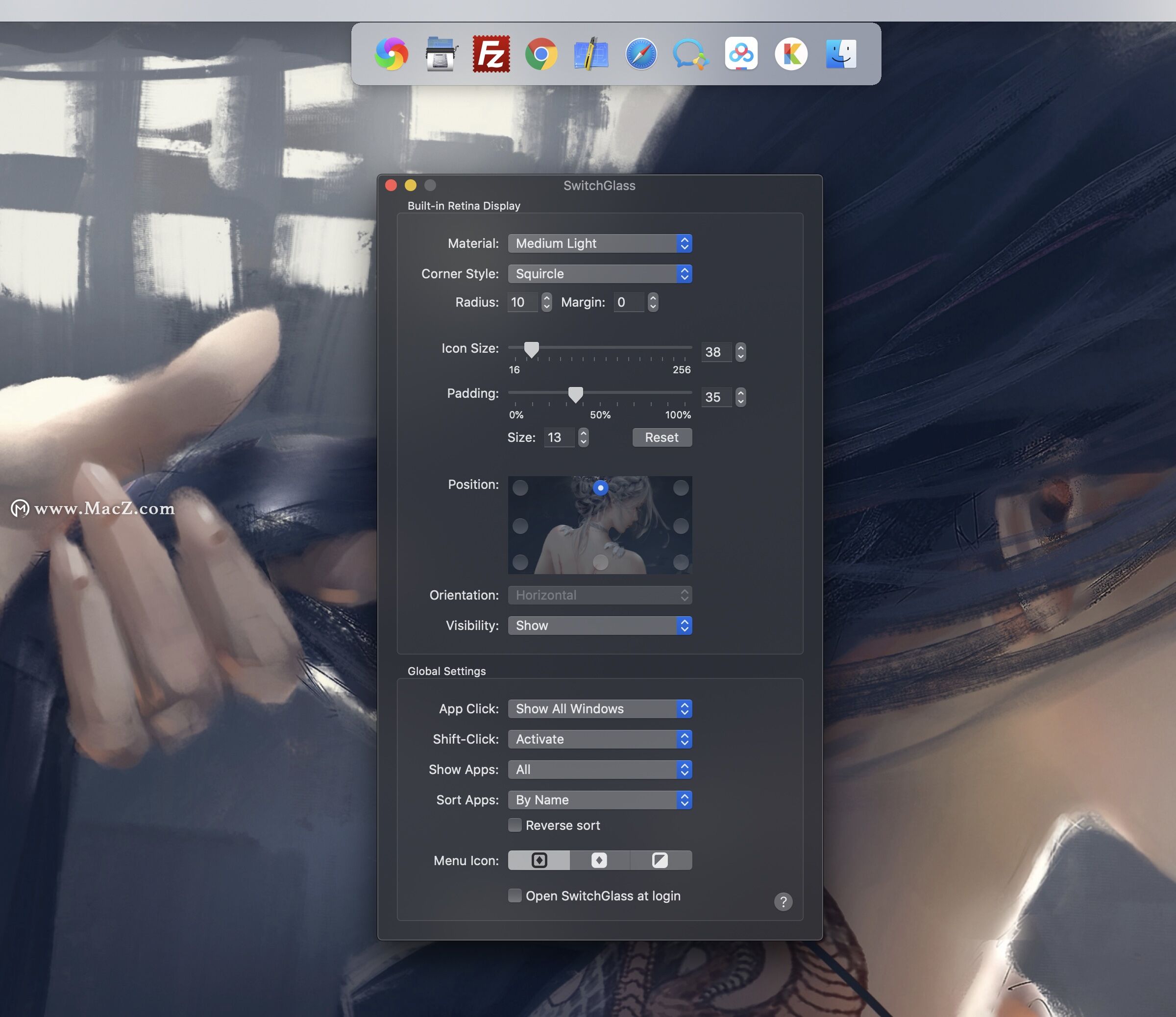 单击和Shift单击操作是可配置的。每个都可以设置为以下任一操作:•显示所有窗口-激活应用程序并将其所有窗口置于最前面。•激活-激活应用程序,并将单个窗口置于最前面。
单击和Shift单击操作是可配置的。每个都可以设置为以下任一操作:•显示所有窗口-激活应用程序并将其所有窗口置于最前面。•激活-激活应用程序,并将单个窗口置于最前面。
•重新打开-以触发其“重新打开”处理程序的方式激活应用程序。应用程序可以选择做任何想做的事情,以响应“重新打开”操作,但是大多数应用程序都将单个窗口置于最前面,如果没有打开,则打开一个新窗口(或从Dock中最小化一个窗口)。
•重新打开并显示全部-与“重新打开”相同,除了SwitchGlass在发送“重新打开”操作后还将所有应用程序的窗口移到最前面。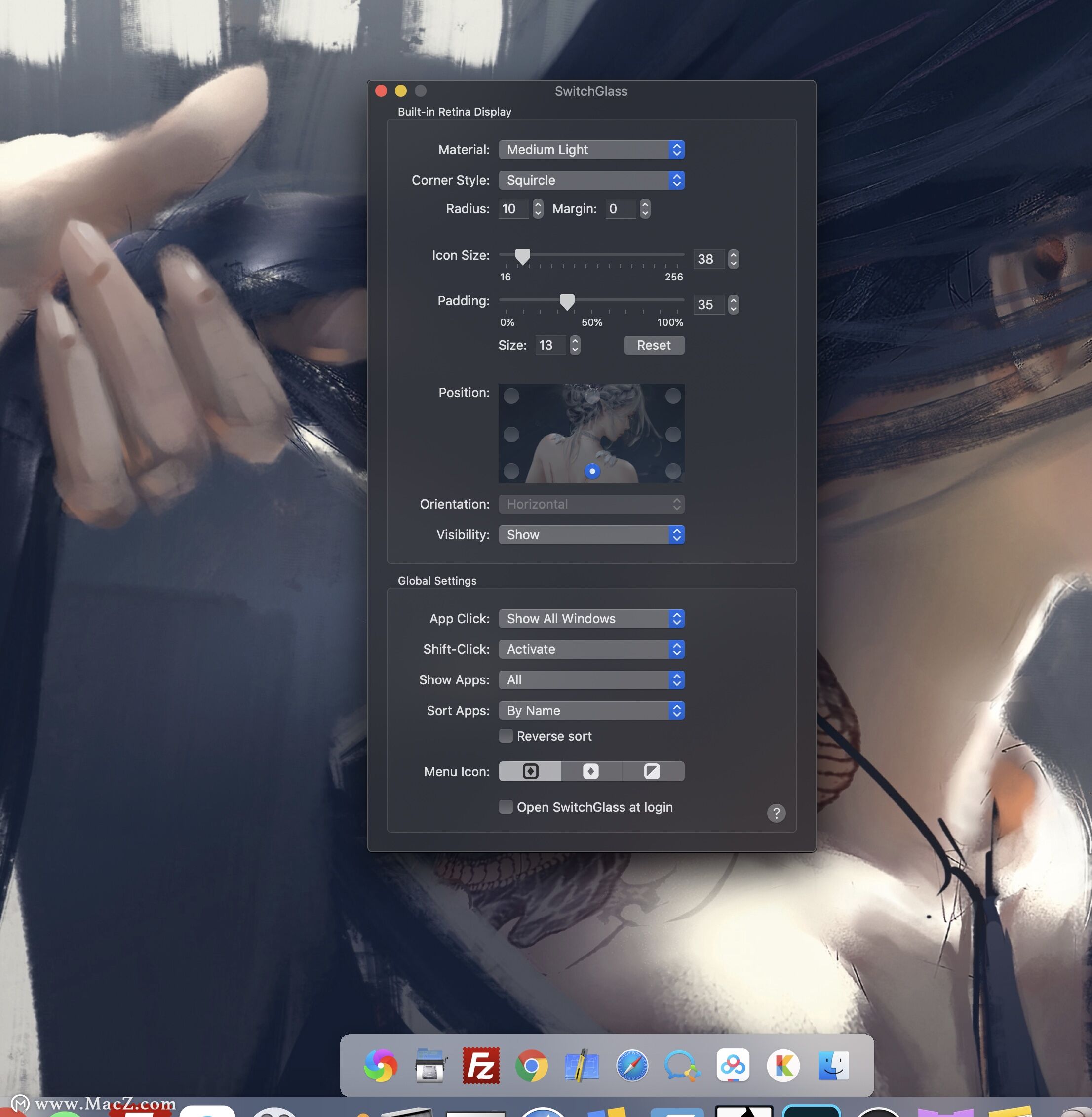
SwitchGlass for Mac更新日志
改进了硬件支持